GitLabLinux设置通知超简单教程,小白也能秒懂!
2025-06-21 15:30:11
0浏览
收藏
想知道如何在Linux上轻松设置GitLab通知?这篇超简单教程手把手教你!本文详细讲解了在Linux环境下配置GitLab邮件通知功能的步骤,包括安装和配置邮件服务器(以Postfix为例),以及设置GitLab使用邮件服务器的详细配置。通过修改GitLab配置文件`gitlab.rb`,配置SMTP服务器信息,并重启GitLab服务,即可实现邮件通知。此外,文章还介绍了个性化通知设定、项目级Webhooks和第三方服务整合等其他通知配置选项。遇到问题?别担心,查看GitLab日志文件能帮你快速定位错误。快来学习,让你的GitLab通知设置更上一层楼!

在Linux环境下配置GitLab的通知设置,通常需要配置邮件通知功能。以下是具体的操作流程:
安装与配置邮件服务器(以Postfix为例)
- 安装Postfix:
<code>sudo apt-get update sudo apt-get install postfix</code>
- 配置Postfix:
打开 /etc/postfix/main.cf 文件,并调整以下参数:
<code>myhostname your_hostname.example.com mydomain example.com myorigin mydomain inet_interfaces all inet_protocols ipv4 mydestination myhostname, localhost.mydomain, mydomain mynetworks 127.0.0.0/8 [::1]/128 home_mailbox Maildir/</code>
完成编辑后,保存文件并重启Postfix服务:
<code>sudo systemctl restart postfix</code>
设置GitLab使用邮件服务器
- 编辑GitLab配置文件:
<code>sudo nano /etc/gitlab/gitlab.rb</code>
- 修改相关配置选项:
<code>gitlab_rails['smtp_enable'] = true gitlab_rails['smtp_address'] = "smtp.yourmailprovider.com" gitlab_rails['smtp_port'] = 587 gitlab_rails['smtp_user_name'] = "your_email@example.com" gitlab_rails['smtp_password'] = "your_email_password" gitlab_rails['smtp_domain'] = "example.com" gitlab_rails['smtp_authentication'] = "login" gitlab_rails['smtp_enable_starttls_auto'] = true gitlab_rails['smtp_tls'] = false gitlab_rails['smtp_openssl_verify_mode'] = 'peer' # 将 'none' 替换为 'peer' 来启用SSL证书验证</code>
确保替换上述信息为您的实际SMTP服务器配置。
- 重新生成配置并重启GitLab:
保存修改后,执行以下命令使更改生效:
<code>sudo gitlab-ctl reconfigure</code>
随后重启GitLab服务:
<code>sudo gitlab-ctl restart</code>
测试邮件通知
登录GitLab账户,新建一个项目并发起一个合并请求,完成后检查是否能接收到邮件通知。
其他通知配置选项
- 个性化通知设定:用户可在个人资料页面中自定义通知偏好,比如全局通知级别及被提到时的通知选项。
- 项目级Webhooks:利用Webhooks来即时获取项目变动情况。
- 第三方服务整合:可将通知转发至Slack、电子邮件等外部平台。
按照上述指导,您就能顺利完成Linux系统下GitLab邮件通知功能的配置。若在操作期间遇到障碍,建议查阅GitLab日志文件(例如 /var/log/gitlab/gitlab-rails/production.log),以获取详细的错误信息。
好了,本文到此结束,带大家了解了《GitLabLinux设置通知超简单教程,小白也能秒懂!》,希望本文对你有所帮助!关注golang学习网公众号,给大家分享更多文章知识!
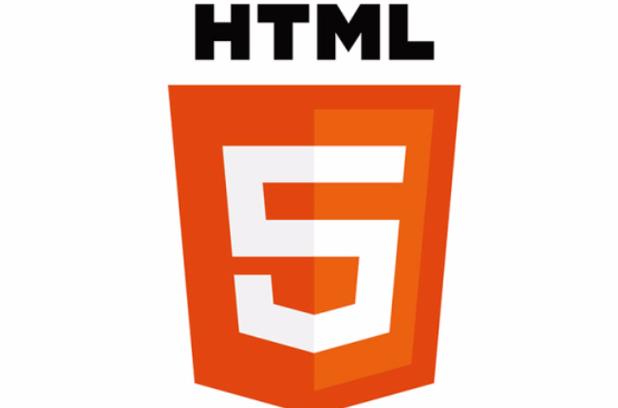 HTML如何设置视口?手把手教你用metaviewport搞定屏幕适配
HTML如何设置视口?手把手教你用metaviewport搞定屏幕适配
- 上一篇
- HTML如何设置视口?手把手教你用metaviewport搞定屏幕适配

- 下一篇
- PHP如何实现数据比较?这些字符串比较函数你必须知道
查看更多
最新文章
-

- 文章 · linux | 10小时前 |
- Linux日志分析与故障排查技巧
- 338浏览 收藏
-

- 文章 · linux | 13小时前 |
- Linux查看CPU使用率常用命令有哪些
- 125浏览 收藏
-

- 文章 · linux | 13小时前 |
- Linux进程管理与优先级设置技巧
- 345浏览 收藏
-

- 文章 · linux | 13小时前 |
- Linux终止用户所有进程的方法
- 408浏览 收藏
-

- 文章 · linux | 15小时前 |
- Linux软件安装方法全解析
- 488浏览 收藏
-

- 文章 · linux | 16小时前 |
- Linux服务依赖管理,systemd全面解析
- 469浏览 收藏
-

- 文章 · linux | 19小时前 |
- Linux搭建DHCP服务器详细教程
- 434浏览 收藏
-

- 文章 · linux | 21小时前 |
- Linux流量监控:iftop与nload使用教程
- 354浏览 收藏
-

- 文章 · linux | 1天前 |
- Linux查看所有用户命令大全
- 140浏览 收藏
-

- 文章 · linux | 1天前 |
- Linux系统更新与补丁管理技巧
- 218浏览 收藏
-

- 文章 · linux | 1天前 |
- LinuxShell脚本入门教程指南
- 333浏览 收藏
查看更多
课程推荐
-

- 前端进阶之JavaScript设计模式
- 设计模式是开发人员在软件开发过程中面临一般问题时的解决方案,代表了最佳的实践。本课程的主打内容包括JS常见设计模式以及具体应用场景,打造一站式知识长龙服务,适合有JS基础的同学学习。
- 543次学习
-

- GO语言核心编程课程
- 本课程采用真实案例,全面具体可落地,从理论到实践,一步一步将GO核心编程技术、编程思想、底层实现融会贯通,使学习者贴近时代脉搏,做IT互联网时代的弄潮儿。
- 516次学习
-

- 简单聊聊mysql8与网络通信
- 如有问题加微信:Le-studyg;在课程中,我们将首先介绍MySQL8的新特性,包括性能优化、安全增强、新数据类型等,帮助学生快速熟悉MySQL8的最新功能。接着,我们将深入解析MySQL的网络通信机制,包括协议、连接管理、数据传输等,让
- 500次学习
-

- JavaScript正则表达式基础与实战
- 在任何一门编程语言中,正则表达式,都是一项重要的知识,它提供了高效的字符串匹配与捕获机制,可以极大的简化程序设计。
- 487次学习
-

- 从零制作响应式网站—Grid布局
- 本系列教程将展示从零制作一个假想的网络科技公司官网,分为导航,轮播,关于我们,成功案例,服务流程,团队介绍,数据部分,公司动态,底部信息等内容区块。网站整体采用CSSGrid布局,支持响应式,有流畅过渡和展现动画。
- 485次学习
查看更多
AI推荐
-

- ChatExcel酷表
- ChatExcel酷表是由北京大学团队打造的Excel聊天机器人,用自然语言操控表格,简化数据处理,告别繁琐操作,提升工作效率!适用于学生、上班族及政府人员。
- 3204次使用
-

- Any绘本
- 探索Any绘本(anypicturebook.com/zh),一款开源免费的AI绘本创作工具,基于Google Gemini与Flux AI模型,让您轻松创作个性化绘本。适用于家庭、教育、创作等多种场景,零门槛,高自由度,技术透明,本地可控。
- 3417次使用
-

- 可赞AI
- 可赞AI,AI驱动的办公可视化智能工具,助您轻松实现文本与可视化元素高效转化。无论是智能文档生成、多格式文本解析,还是一键生成专业图表、脑图、知识卡片,可赞AI都能让信息处理更清晰高效。覆盖数据汇报、会议纪要、内容营销等全场景,大幅提升办公效率,降低专业门槛,是您提升工作效率的得力助手。
- 3446次使用
-

- 星月写作
- 星月写作是国内首款聚焦中文网络小说创作的AI辅助工具,解决网文作者从构思到变现的全流程痛点。AI扫榜、专属模板、全链路适配,助力新人快速上手,资深作者效率倍增。
- 4555次使用
-

- MagicLight
- MagicLight.ai是全球首款叙事驱动型AI动画视频创作平台,专注于解决从故事想法到完整动画的全流程痛点。它通过自研AI模型,保障角色、风格、场景高度一致性,让零动画经验者也能高效产出专业级叙事内容。广泛适用于独立创作者、动画工作室、教育机构及企业营销,助您轻松实现创意落地与商业化。
- 3824次使用
查看更多
相关文章
-
- 命令行工具:应对Linux服务器安全挑战的利器
- 2023-10-04 501浏览
-
- 如何使用Docker进行容器的水平伸缩和负载均衡
- 2023-11-07 501浏览
-
- linux .profile的作用是什么
- 2024-04-07 501浏览
-
- 如何解决s权限位引发postfix及crontab异常
- 2024-11-21 501浏览
-
- 如何通过脚本自动化Linux上的K8S安装
- 2025-02-17 501浏览




